Cómo transmitir Spotify a la televisión de 4 formas rápidas [2025]
Se sabe que Spotify es una aplicación de música muy versátil, ya que se puede emparejar en casi todos los dispositivos. Uno de ellos es tu televisor, que te permite disfrutar de la música en una pantalla más grande. Para poder disfrutar de eso, tienes que saber acerca de cómo enviar Spotify a la televisión. Si no sabe cómo, seguramente fallará al conectar su aplicación y dispositivo.
Dado que también, hoy en día, escuchar música en televisores realizando el procedimiento sobre cómo transmitir canciones de Spotify en la TV, se ha convertido en una tendencia entre los usuarios, debes saber si tu televisor es compatible con la aplicación de música o no, especialmente si planeas hacerlo. haz lo mismo también. Para comprobarlo, su televisor debe ser uno de los siguientes: Sony TV, Roku TV, Samsung TV, Android TV, LG TV y Amazon Fire TV. Si su dispositivo es uno de ellos, consulte el procedimiento que se comparte a continuación. Si no tiene la aplicación, a continuación también se aborda la mejor alternativa a utilizar.
Guía de contenido Parte 1. ¿Cómo reproducir Spotify en la televisión usando la aplicación Spotify?Parte 2. ¿Cómo reproducir Spotify en la televisión usando Chromecast?Parte 3. ¿Cómo reproducir Spotify en la TV usando AirPlay?Parte 4. ¿Cómo reproducir Spotify en la televisión sin la aplicación Spotify?Parte 5. Palabras finales
Parte 1. ¿Cómo reproducir Spotify en la televisión usando la aplicación Spotify?
Si tienes un Smart TV en tu habitación, Spotify es compatible con la mayoría de las plataformas y con eso puedes instalar la aplicación Spotify en tu televisor. Una vez que hayas descubierto que tu televisor también es compatible con la aplicación Spotify, sigue la guía a continuación para transmitir Spotify a la TV.
- Conecte su Smart TV a cualquier red disponible en su casa y luego haga que el control remoto presione el botón Inicio.
- Busque y busque la aplicación Spotify en la tienda de aplicaciones de TV. La instalación de la aplicación sería la siguiente.
- Para transmitir Spotify a su televisor, abra la aplicación iniciada y luego inicie sesión con su cuenta proporcionando su correo electrónico y contraseña. Segundos después, tu Spotify y tu TV estarán vinculados entre sí.
- Para elegir la pista a transmitir, puede usar su control remoto.
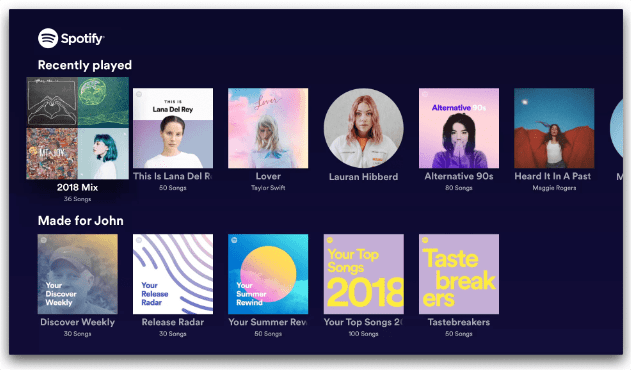
La aplicación Spotify ahora está disponible en Samsung UHD Smart TV y Samsung QLED Smart TV. Si compraste uno nuevo para tu casa y quieres reproducir Spotify en un televisor Samsung, puedes probar los pasos anteriores. o ver Cómo reproducir Spotify en un televisor Samsung para aprender a reproducir Spotify en otros modelos de TV Samsung.
Parte 2. ¿Cómo reproducir Spotify en la televisión usando Chromecast?
Si su televisor está equipado con Chromecast, puedes acceder a múltiples servicios de transmisión en tu televisor, incluidos Spotify, Netflix y YouTube. Con Chromecast, le resultará fácil transmitir música, películas, programas de televisión y otros contenidos a su pantalla grande desde su computadora portátil, teléfono o tableta. Continúe con los pasos a continuación sobre cómo transmitir Spotify a la TV a través de Google Chromecast.
Reproduce Spotify en la televisión con Chromecast
- Obtenga su Chromecast e insértelo en el puerto HDMI disponible en su televisor.
- Antes de continuar, asegúrese de que tanto su Chromecast como su dispositivo móvil estén conectados a la misma red.
- En su dispositivo móvil, inicie la aplicación Spotify.
- Vaya a la ventana Now Playing y luego elija una determinada canción para reproducir.
- Para reproducir Spotify en la televisión, haga clic en el botón Dispositivos disponibles. En la lista que se muestra, toque su dispositivo Chromecast.
- Espere hasta que la conexión sea exitosa para comenzar a reproducir música en el televisor.

Más información sobre Google Chromecast y Spotify: Cómo transmitir música de Spotify a dispositivos Chromecast >>
Parte 3. ¿Cómo reproducir Spotify en la TV usando AirPlay?
¿Cómo transmitir Spotify a la TV sin Chromecast? Si sucede que te falta Google Chromecast, no te preocupes porque aún puedes reproducir Spotify en la televisión. Esto sería a través AirPlay. Apple AirPlay te permite compartir videos, música y más desde dispositivos Apple a tu Apple TV, parlantes favoritos y televisores inteligentes populares. Siga el procedimiento a continuación.
Antes de que empieces
- Debes conectar tu televisor a Internet para usar AirPlay.
- Solo los dispositivos Apple pueden usar AirPlay, incluidos iPhone, iPad y Mac.
- Asegúrese de que los dispositivos Apple funcionen con la última versión.
Reproduce Spotify en la televisión con AirPlay
- Antes de que su televisor pueda recibir contenido AirPlay transmitido desde otro dispositivo, debe habilitarlo. La configuración de configuración varía según la versión del sistema operativo. Puede buscar el manual del televisor para configurarlo.
- Después de activar la función AirPlay en tu televisor, ejecuta la aplicación Spotify en tu iPhone/iPad y elige una canción para reproducir.
- Abrir el Centro de control en iPhone/iPad
- Para transmitir Spotify a la TV, toque el ícono de AirPlay en la esquina superior derecha del control de reproducción.
- Selecciona el nombre del televisor o Mac en el que deseas reproducir canciones de Spotify.
- Ahora puedes controlar la reproducción desde tu dispositivo móvil.

Parte 4. ¿Cómo reproducir Spotify en la televisión sin la aplicación Spotify?
La forma más fácil de transmitir Spotify a la TV sin la aplicación es descargando las pistas en su computadora, transfiriéndolas a una unidad USB y luego insertándola en su televisor. En Spotify, todos los archivos de música están protegidos por DRM. Este es uno de los principales factores que le impedirán disfrutar de los archivos sin restricciones, por lo que eliminarlo sería el mayor desafío. Aunque esto suena un poco complicado, no tendrás que preocuparte mientras tengas la herramienta de AMúsicaSoft Spotify Music Converter.
AMúsicaSoft Spotify Music ConverterLos principales servicios que ofrece incluyen conversión, descarga y eliminación de DRM. No sólo es conocido por la sencillez del procedimiento a seguir, sino también por los formatos de salida que tiene. Para nombrarlos, puedes elegir entre MP3, FLAC, WAV, AAC, AC3 y M4A. Con estos archivos de formato flexible y sin DRM, puede jugar Spotify en Alexa, PS4, TV o cualquier dispositivo.
Además, todo el proceso solo te llevará unos minutos, ya que AMusicSoft puede trabajar hasta 5 veces más rápido. Ten la seguridad de que obtendrás la mejor calidad de audio de las canciones incluso después de la conversión. Consulta los pasos a seguir para descargar canciones de Spotify a la TV u otro dispositivo de forma gratuita.
Paso 1: descarga canciones de Spotify para TV
- Abra cualquier navegador en su computadora y acceda al sitio web de AMusicSoft. Desde aquí, puede descargar el Spotify Music Converter presionando el botón Descargar. Instálelo en su dispositivo de inmediato.
Descargar gratis Descargar gratis
- Inicie la aplicación y cargue las pistas mediante el método de copiar y pegar o el método de arrastrar y soltar.

- Seleccione una carpeta de destino para guardar archivos. Para reproducir Spotify en el televisor, puede seleccionar el formato de audio de salida de Spotify como MP3 para que sea compatible con la mayoría de los televisores. Asimismo, puedes elegir FLAC, WAV, AAC, M4A y M4B como formato de salida, que también es compatible con la mayoría de dispositivos y reproductores.

- Toque el botón Convertir y comience con el proceso.

- Para el paso final, descargue todos los resultados accediendo a ellos desde la sección Convertidos.
Paso 2: transfiera canciones de Spotify a USB para reproducirlas en el televisor
Inmediatamente después de guardar las pistas de música convertidas, transmita Spotify a su televisor mediante una unidad USB. Primero, puede transferir los archivos descargados desde su computadora a un USB e insertarlos en su computadora. Luego, retire la unidad USB de su computadora después de enviar copias y luego insértela en el puerto USB de su televisor. Utilice su control remoto para controlar la transmisión en su televisor.
Otras lecturas:
Parte 5. Palabras finales
Anteriormente, conocíamos las formas más simples y fáciles de transmitir Spotify a la TV. Solo tiene que elegir el método que sea apropiado para su situación, si tiene un televisor compatible o no y si tiene la aplicación Spotify o no. Si no tiene una aplicación de Spotify, puede usar AMúsicaSoft Spotify Music Converter para descargar listas de reproducción y pistas. Inmediatamente después, guárdelos en una unidad USB para acceder a ellos en su televisor.
La gente también Leer
- Spotify deja de reproducirse en segundo plano: ¡resuelto!
- Cómo evitar que Spotify se pause: la mejor manera
- Las mejores mezclas de música clásica para transmitir en tu dispositivo
- Los mejores métodos de 4 sobre cómo escuchar Spotify al mismo tiempo
- ¿Cómo reproducen música los streamers en Twitch? ¡La mejor forma de probarlo!
- Cómo iniciar sesión en Spotify en PS4 con Facebook, PIN y más
- Todo sobre Rythm Bot Spotify: cómo reproducir música en Rythm Bot
- Djay App Spotify: cosas que tienes que saber
Robert Fabry es un apasionado del blog y un entusiasta de la tecnología que tal vez pueda contagiarte algunos consejos. También siente pasión por la música y ha escrito para AMusicSoft sobre estos temas.